Vylepšili sme možnosti písania rukou vWord,Excel aPowerPoint preMicrosoft 365 a iOS. V tomto článku vám poskytneme stručný úvod k týmto zmenám.

Akčné pero Word
Po prvé, je Word akcie pero, ktoré je jednoduchší spôsob, ako spustiť úpravy písania rukou vWord.
Akčné pero nájdete na pravom konci panela s nástrojmi pera. Stačí ho vybrať a začať s úpravami. Týmto sa nahradí staré tlačidlo Editor písania rukou, ktoré ste mali na karte Kresliť vWord.
Tip: Ak máte zariadenie s podporou dotykového ovládania, napríklad MicrosoftSurface, môžete tiež ťuknúť na akčné pero a jednoducho ho upraviť pomocou prsta.
Laso
Excel aPowerPoint mali laso na chvíľu, a teraz je to vWord. Laso sa používa na výber písania rukou v dokumente. Môžete vybrať jednotlivé ťahy alebo celé slová alebo tvary. Po výbere môžete písanie rukou zmeniť, premiestniť alebo odstrániť.
Vyberte laso (nájdete ho na ľavom konci panela s nástrojmi pera) a nakreslite rukou písaný text, ktorý chcete vybrať. Nemusí to byť dokonalý kruh, stačí nakresliť laso okolo písania rukou, bez ohľadu na tvar a vyberie sa.
Bodová guma
Ďalšou funkciou, ktorúPowerPoint už určitý čas, ktorá je teraz vWord, je bodová guma. Guma, ktorú ste mali vWord, bola gumou ťahov, čo znamená, že keď potiahnete gumu cez písanie rukou, vymaže celý ťah naraz. To je rýchly spôsob, ako rýchlo vyčistiť písanie rukou, ale nie je to veľmi presné. Ak chcete vymazať len časť ťahu perom, budete chcieť použiť novú bodovú gumu. Funguje to skôr ako guma, ktorú by ste mali na skutočnej ceruzke, vymaže sa len písanie rukou, cez ktoré prenesiete gumu.
Ak ho chcete použiť, vyberte gumu , ktorá sa nachádza vedľa lasa, a potom druhýkrát vyberte tlačidlo gumy a rozložte možnosti gumy. Vyberte položku Bodová guma a môžete ju vymazať.
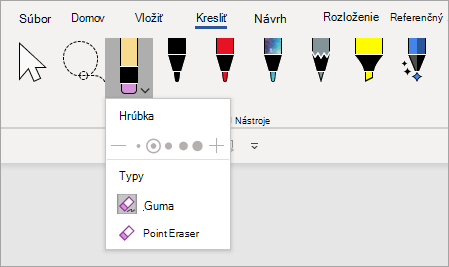
Bodová guma zatiaľ nie je k dispozícii preExcel.
Naposledy použité farby pera
Po kliknutí na šípku pustenia pera alebo zvýrazňovača na zmenu jeho farby nájdete sekciu priamo pod položkou Hrúbka , ktorá vám umožní vybrať si spomedzi naposledy použitých farieb.
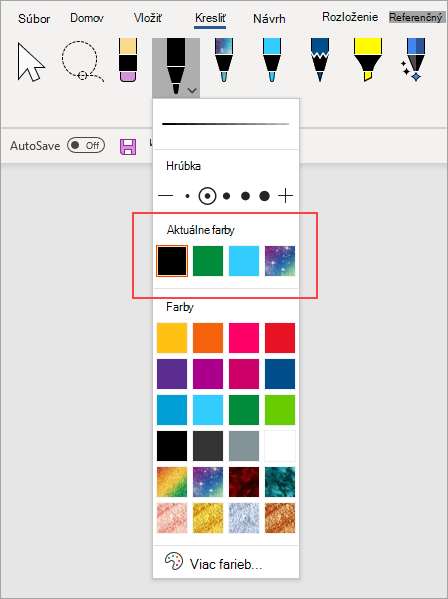
Prispôsobenia perom sa už nebudú presúvať
Meníme aj spôsob ukladania prispôsobení nástrojov pera. Keď prispôsobíte panel s nástrojmi, ako je napríklad úprava farby pera, tieto zmeny sa uložia lokálne vo vašom zariadení, ale už sa nebudú túlať do iných zariadení.










